携帯電話の電話帳をmicroSDカードにコピーする
1.NTTドコモの携帯電話の電話帳をmicroSDカードにコピーする

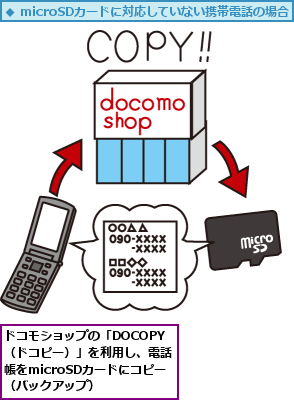
電話帳のデータをGALAXY Tab 7.7 Plusにインポートする
1.GALAXY Tab 7.7 PlusにmicroSDカードを装着する

2.[電話帳]を起動する
![アプリケーション画面の [アプリ]を表示しておく,[電話帳]をタップ](/contents/085/img/img20121102104534044525.jpg)
3.[連絡先をインポート/エクスポート]を表示する
![1 メニューボタンをタップ,2[インポート/エクスポート]をタップ ,[電話帳]が起動した](/contents/085/img/img20121116104632063425.jpg)
4.電話帳のインポート元を選択する
![[外部SDカードからインポート]をタップ ,[連絡先をインポート/エクスポート]が表示された](/contents/085/img/img20121116104705067398.jpg)
5.電話帳のインポートを開始する
![電話帳のインポートが開始される,[docomo]をタップ,[アカウントに連絡先を作成]が表示された](/contents/085/img/img20121116104738061435.jpg)
6.インポートした連絡先を表示する
![連絡先が追加された ,連絡先をタップ,電話帳のインポートが完了し、[電話帳]が表示された](/contents/085/img/img20121102112341061531.jpg)
7.連絡先の情報が表示された
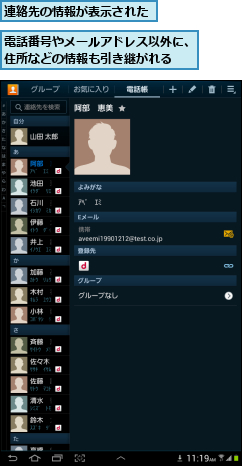
[ヒント]電話帳のコピー方法は機種によって異なる
電話帳のデータをmicroSDカードにコピーする方法は、機種によって異なります。[NTTドコモの携帯電話の電話帳をmicroSDカードにコピーする]の手順1のように[便利ツール]ではなく、[LifeKit]というメニューに登録されていたり、違う操作が必要なことがあります。やり方がわからないときは、取扱説明書で確認するか、ドコモショップなどで相談しましょう。
[ヒント]auやソフトバンクの携帯電話か電話帳を移行するには
NTTドコモ以外の携帯電話の電話帳も「vCard」という形式でmicroSDカードなどに書き出すことができれば、移行できることがあります。取扱説明書などで電話帳の書き出し方法を確認し、移行できるかどうかを試してみましょう。ただし、機種によっては文字化けが起こるなど、正常に移行できない場合もあります。
[ヒント]電話帳のグループは反映されない
以前使っていた携帯電話の電話帳で設定したグループ分けは、GALAXY Tab 7.7 Plusには反映されないことがあります。必要に応じて、自分で設定し直しましょう。
[ヒント]連絡先を検索するには
[GALAXY Tab 7.7 PlusにmicroSDカードを装着する]の、手順6の画面の[連絡先を検索]をタップすると、連絡先を検索できます。名前やメールアドレス、会社名などを指定して、重要な連絡先が移行できているかどうかを確認しましょう。




